Kinematic Drapeツール
Kinematic Drapeツールとオプション。
Kinematic Drapeツールを使用すると、シードポイントやドレーピング方法をはじめとするドレーピング関連オプションを指定できます。
- CompositeブラウザでPliesを右クリックします。
-
コンテキストメニューでDrapeをポイントしてKinematic Drapeを選択します。
Kinematic Drapeツールが開きます。
-
Calculateタブをクリックし、以下の表に従って計算オプションを設定します。
オプション 動作 Seed Point プライが最初に金型サーフェスに接触する位置。
Method 以下から選択します。- Quadrants – 主方向1の±方向と主方向2の±方向にドレーピングを開始し、ステップごとに各象限に広がりながらそれらの主方向に進みます。シードポイントに配置したプライを、シードポイントを始点としてあらゆる方向へ均一に工具に押し付ける様子をシミュレートします。
- Linear – 主方向1の±方向にドレーピングを開始し、その方向のラインからドレーピングが伝搬するようにします。シードポイントに配置したプライを、シードポイントを始点として、プライと同じ長さの細いストリップの繊維方向に押し付ける様子をシミュレートします。
- Custom – 高度なオプション設定を制御できるようにします。
Max shear あらゆる箇所で直交する縦糸と横糸によって許容される最大せん断(γ)。最大せん断は、90度から編組固定角(α)を減算して算出します。最大せん断を超えると、キネマティックドレーピングプロセスが停止します。デフォルトで55度に設定されています。通常はこの値を変更する必要はありませんが、キネマティックドレーピングメッシュがパート全体を覆わない場合は大きい値にすることができます。
Element size キネマティックドレーピングメッシュの要素サイズ。以下から選択します。 - Auto – 構造メッシュの要素サイズ平均値の半値を使用します。
- Manual – 曲率が大きい箇所に必要な精度が自動要素サイズでは得られない場合、この値を小さくします。演算性能が限られている場合は、この値を大きくします。
Primary direction キネマティックドレーピングメッシュの最初の作成方向を指定します。デフォルトでは、すべての方向がチェックされています(1:縦糸、2:横糸)。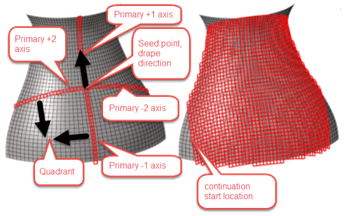
図 1.Quadrants 以下から選択します。 - Yes – キネマティックドレーピング要素が、主方向メッシュラインから、伝搬可能な4つの象限のそれぞれに伝搬します。
- No – 各象限へのキネマティックドレーピングプロセスを実行しません。主方向のみがドレーピングされます。
Continuations 以下から選択します。 - Yes – 各象限の全面に広がった後も、キネマティックドレーピング要素が伝搬を継続します。
- No – 各象限の全面に広がると、ドレーピングシミュレーションが停止します。
Relaxation angle 隣接するキネマティックドレーピングメッシュ要素間のせん断(Δγ)の最大変分。デフォルトで3度に設定されています。通常は、この値を変更する必要はありません。
-
Reviewタブをクリックし、以下の表に従って確認のオプションを設定します。
オプション 動作 Ply 確認するプライを選択します。 Review Option 生成されたプロット。以下から選択します。 - Drape Mesh
- Shear
- Flat Pattern
-
Exportタブをクリックして、以下の表に従ってエクスポートのオプションを設定します。
オプション 動作 Working Directory 平坦なプライ形状のエクスポート先とするディレクトリ。 Select Plies 平坦な形状としてエクスポートするプライ。